7 correctifs pour le logiciel AMD Adrenalin qui ne fonctionne pas ou ne souvre pas

Vous êtes confronté au problème du logiciel AMD Adrenalin qui ne fonctionne pas ou ne s
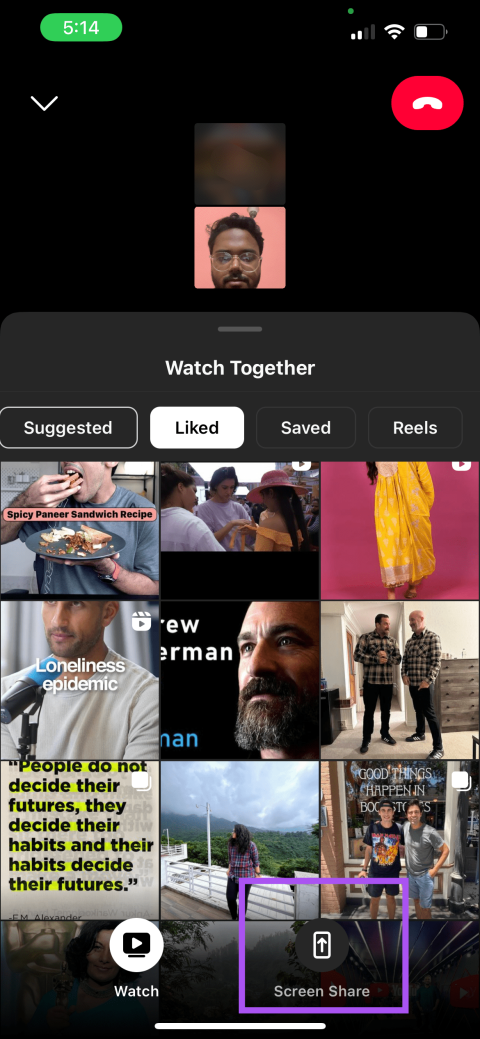
Astuces rapides
Étape 1 : Ouvrez l' application Instagram sur votre iPhone ou Android. Appuyez sur l' icône Messages dans le coin supérieur droit pour accéder à vos discussions.
Étape 2 : Ouvrez le chat et appuyez sur l' icône Appareil photo dans le coin supérieur droit pour démarrer votre appel vidéo.
Étape 3 : Appuyez sur l' icône Partage d'écran dans la barre de menu inférieure , puis sélectionnez Partage d'écran en bas.
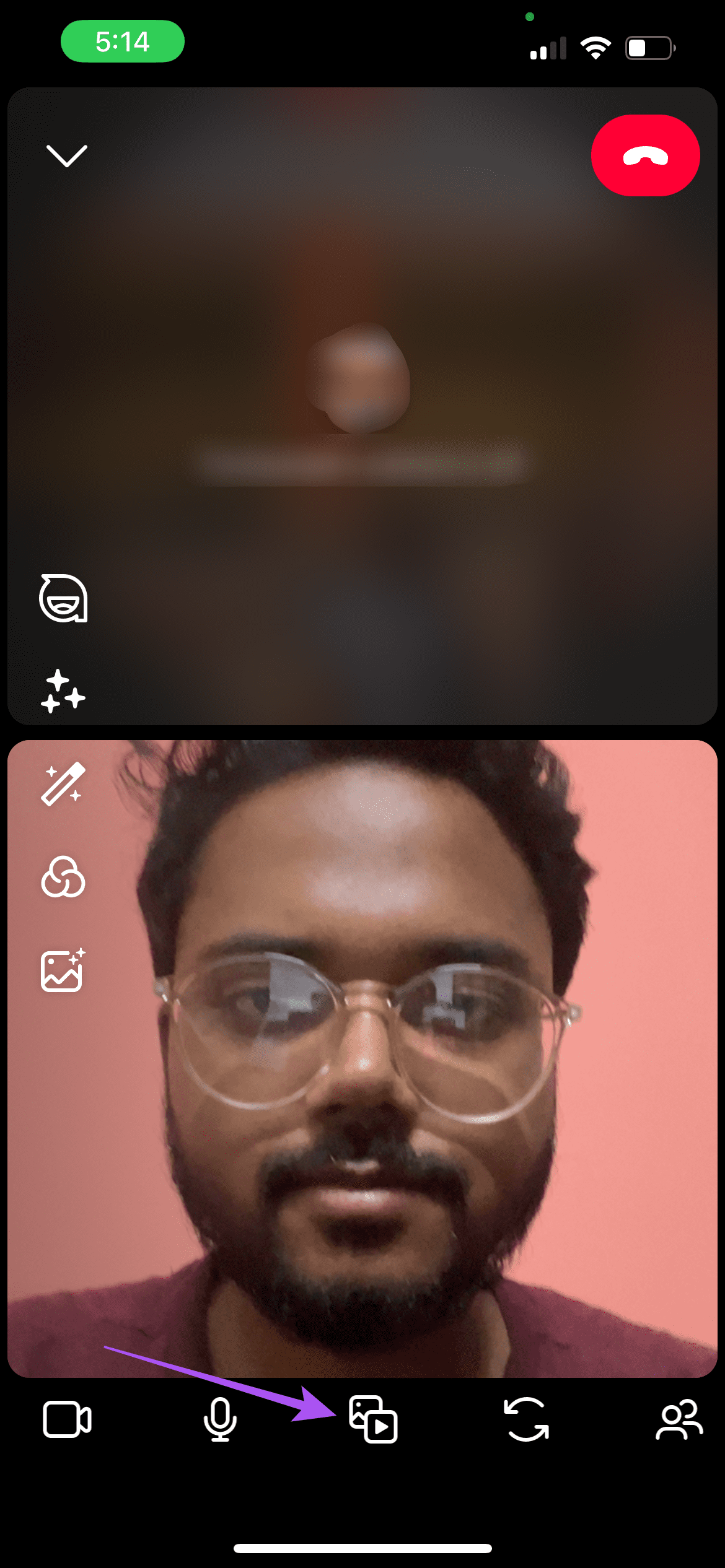
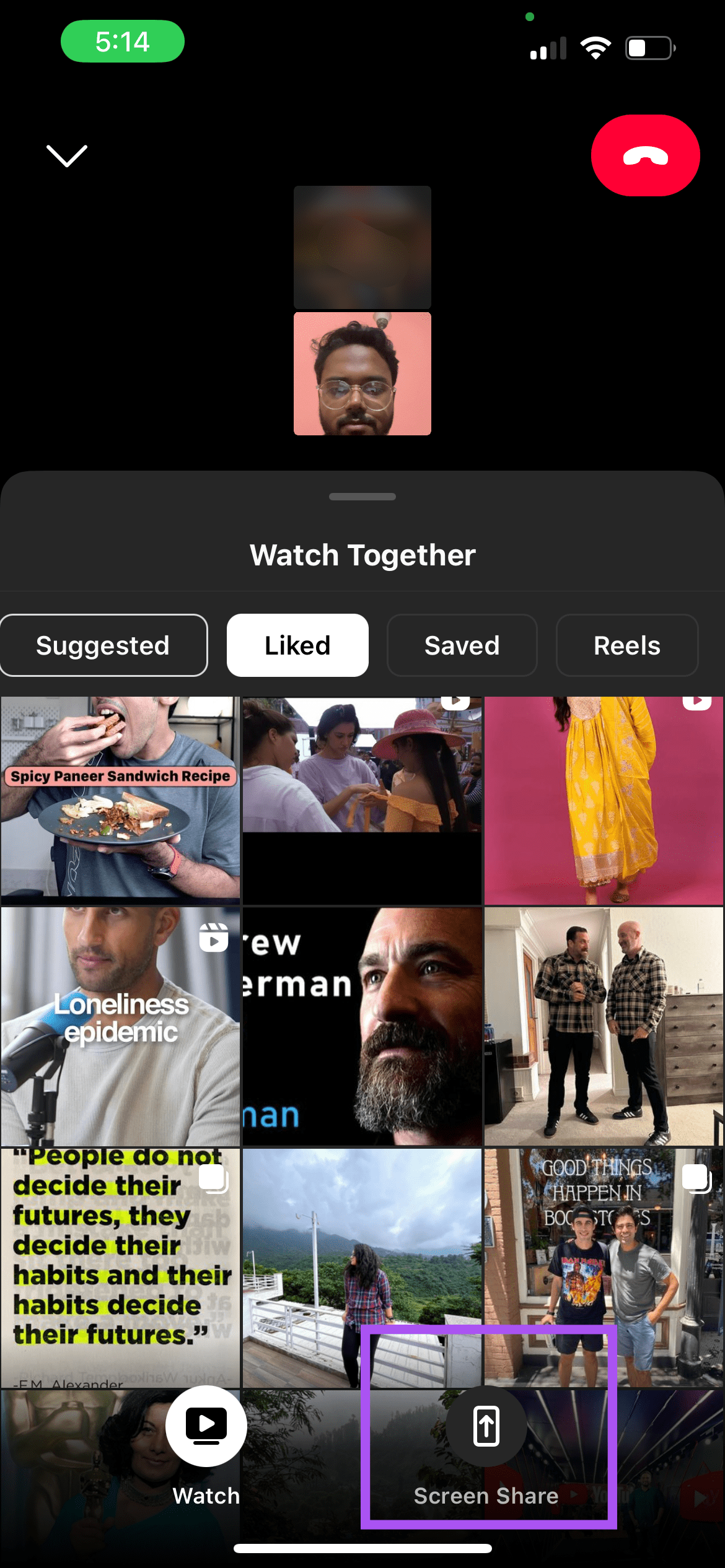
Étape 4 : Appuyez sur Démarrer la diffusion (iPhone) ou Démarrer maintenant (Android) pour partager votre écran.
Après avoir quitté l'écran d'appel vidéo dans l'application Instagram, l'écran de votre téléphone commencera à partager votre contact.
Pour arrêter le partage d'écran , revenez sur Instagram et appuyez sur Arrêter le partage .
Puisque vous accédez à votre profil Instagram depuis votre Mac ou votre PC Windows , vous avez également la possibilité de partager l'écran de votre ordinateur. Assurez-vous simplement de disposer d'une connexion Internet solide afin qu'il n'y ait pas de décalage lorsque vous partagez votre écran.
Étape 1 : Accédez à Instagram et connectez-vous à votre compte. Cliquez ensuite sur l' icône Messages dans le menu de gauche.
Étape 2 : Ouvrez le chat et cliquez sur l' icône Appareil photo dans le coin supérieur droit pour démarrer l'appel vidéo.
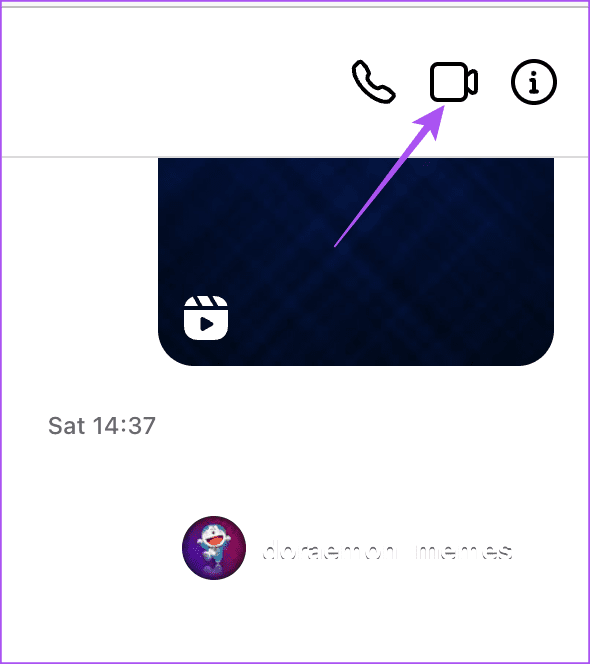
Notez que la fonction d'appel vidéo d'Instagram peut ne pas fonctionner dans le navigateur Safari. Nous vous suggérons d'utiliser Chrome, Firefox ou Microsoft Edge pour la même chose.
Étape 3 : Une fois l'appel en cours, cliquez sur l' icône Partage d'écran en bas.
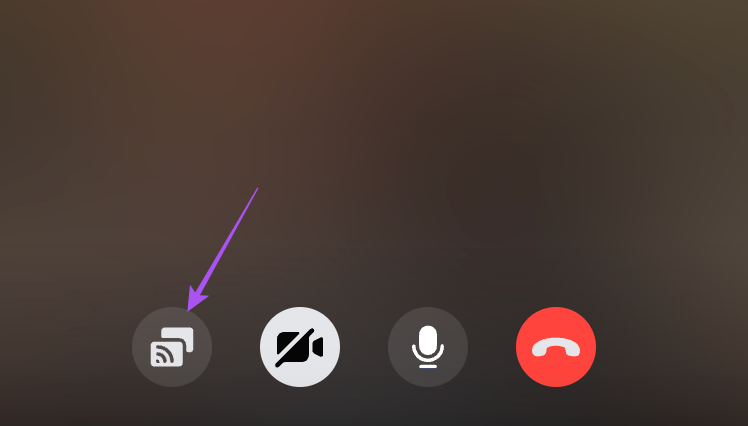
Étape 4 : Sélectionnez la partie de l'écran de votre bureau à partager et cliquez sur Partager en bas à droite pour confirmer.
Pour arrêter le partage d'écran, cliquez sur Arrêter le partage en bas.
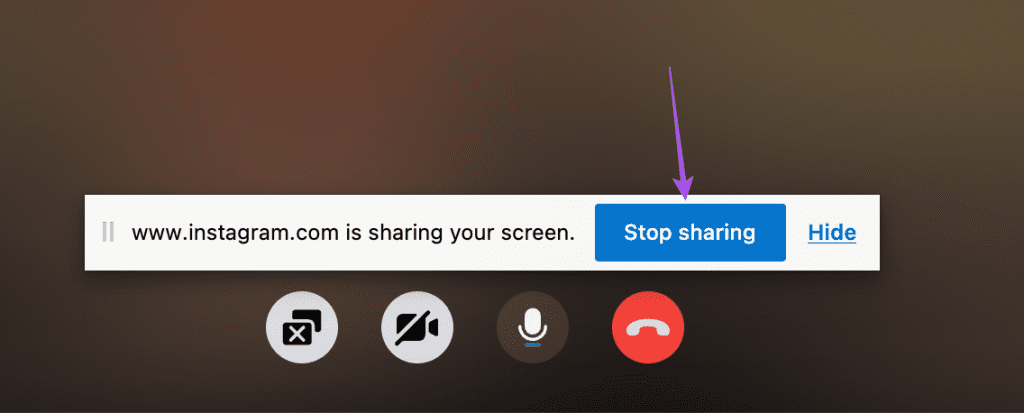
Si vous ne pouvez pas partager votre écran pendant les appels vidéo Instagram, voici quelques méthodes de dépannage pour résoudre le problème sur votre iPhone ou votre téléphone Android.
Vous êtes confronté au problème du logiciel AMD Adrenalin qui ne fonctionne pas ou ne s
Pour corriger l
Apprenez à maîtriser le chat Zoom, une fonctionnalité essentielle pour les visioconférences, avec nos conseils et astuces.
Découvrez notre examen approfondi de l
Découvrez comment récupérer votre Instagram après avoir été désactivé en suivant nos étapes claires et simples.
Découvrez comment savoir qui a consulté votre profil Instagram avec nos solutions pratiques. Sauvegardez votre vie privée tout en restant informé !
Apprenez à créer des GIF animés facilement avec votre Galaxy S22. Découvrez les méthodes intégrées et des applications pratiques pour enrichir votre expérience.
Découvrez comment changer la devise dans Google Maps en quelques étapes simples pour mieux planifier vos finances durant votre voyage.
Microsoft Teams s
Vous obtenez l








